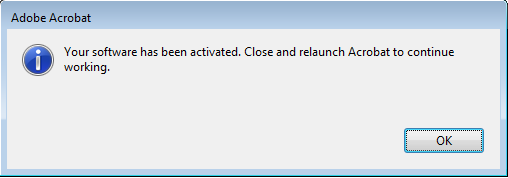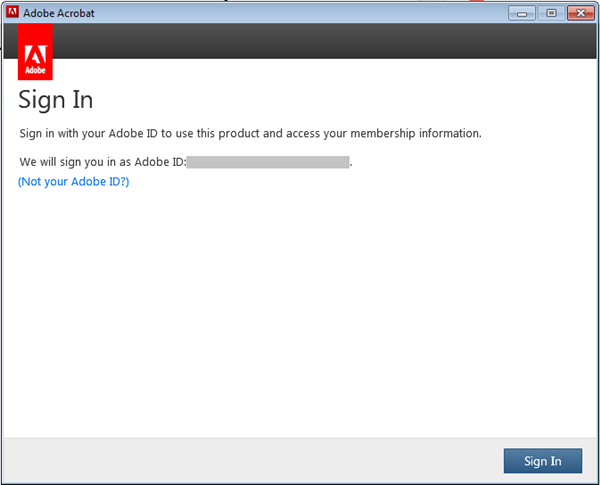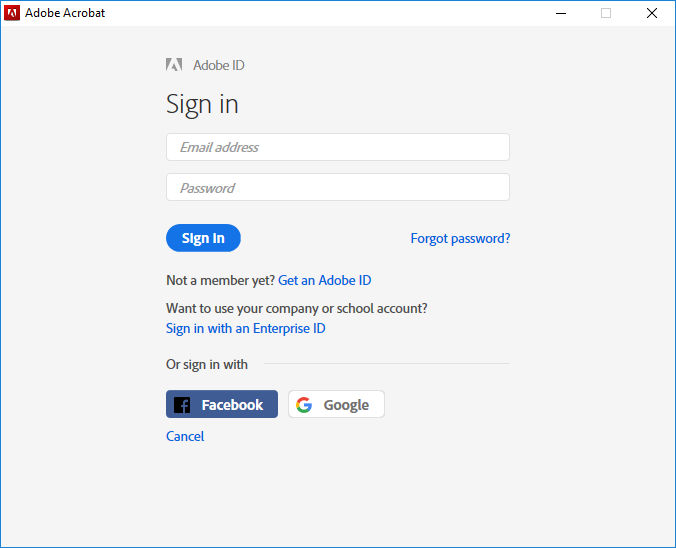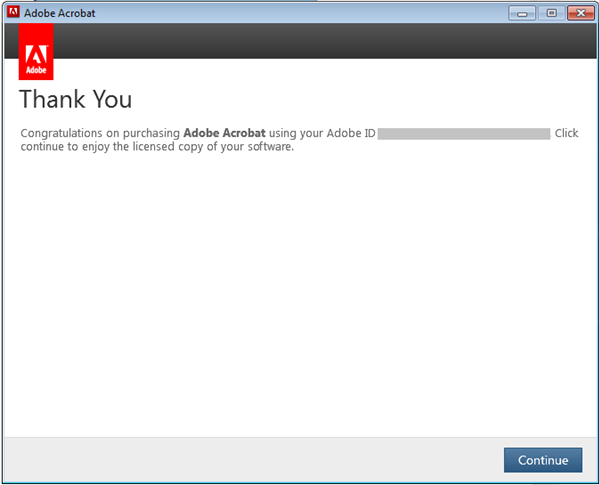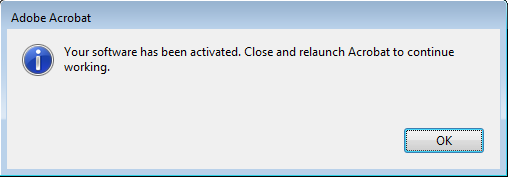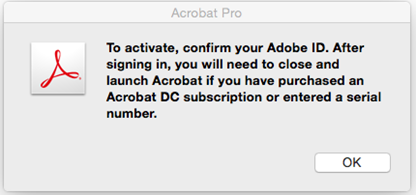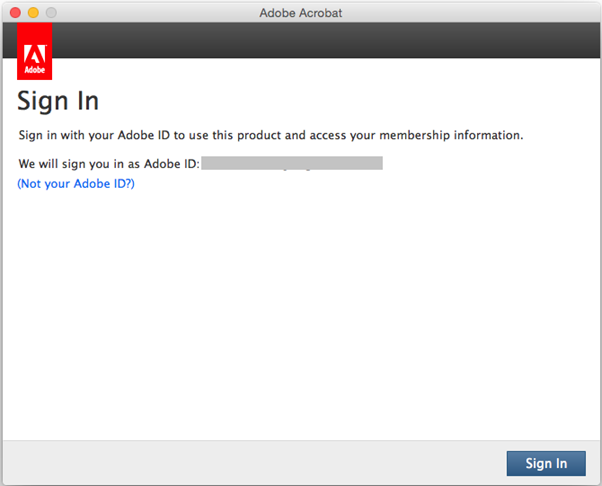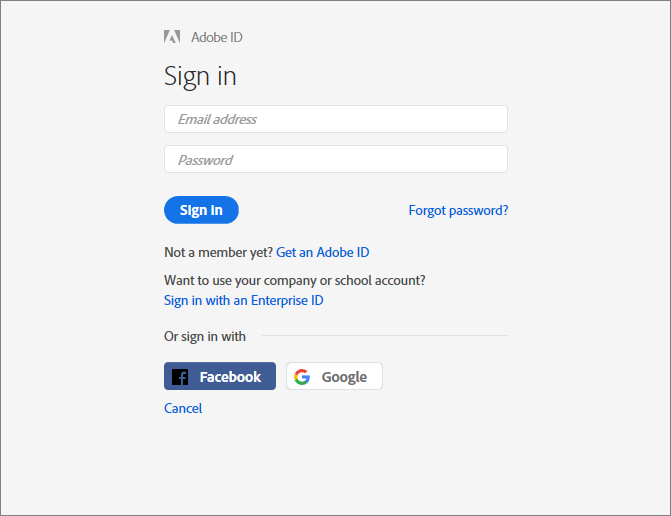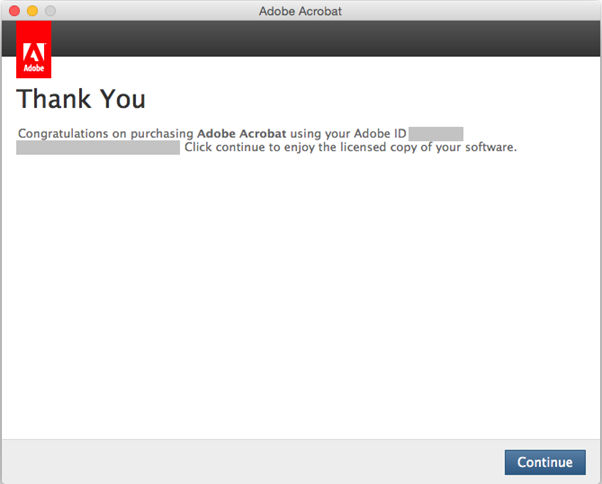Klicken Sie rechts im Fenster „Werkzeuge“ auf die Schaltfläche Aktivieren. Die folgende Bestätigung wird angezeigt.
Wie kann ich Acrobat erwerben oder mein Abonnement verlängern?
Sie können eine Lizenz für Acrobat erwerben oder Ihr Abonnement verlängern, indem Sie diesem Link am unteren Rand des rechten Teilfensters folgen.
Wenn Ihre Acrobat-Testversion abläuft, finden Sie die Meldung Testversion abgelaufen mit dem Link Jetzt kaufen unten im rechten Fenster. Klicken Sie auf Jetzt kaufen und befolgen Sie die Anweisungen auf dem Bildschirm.


Wenn die Testversion von Acrobat abgelaufen ist, wird am unteren Rand des rechten Teilfensters die Meldung Abonnement abgelaufen mit dem Link Jetzt abonnieren angezeigt. Klicken Sie auf Jetzt abonnieren und befolgen Sie die Anweisungen auf dem Bildschirm.


Meine Testversion/mein Abonnement ist abgelaufen. Kann ich meine PDFs weiterhin mit Acrobat anzeigen?
Ja, Sie können PDF-Dateien mit Acrobat anzeigen, auch wenn die kostenlose Testversion oder Ihr Abonnement abgelaufen ist. Sie können auch die kostenlosen Werkzeuge wie „Kommentar“ und „Ausfüllen und Unterschreiben“ verwenden. Um jedoch den vollen Funktionsumfang von Acrobat zu nutzen, müssen Sie eine Lizenz erwerben.
Ok, ich habe Acrobat gekauft. Wie lizenziere ich meine abgelaufene Kopie von Acrobat?
Wenn Sie Adobe Acrobat als Monats- oder Jahresabonnement erworben haben, führen Sie die folgenden Schritte aus.
Windows
Methode 1: Für Acrobat-Plan, der für dieselbe Adobe ID erworben wurde, die zum Anmelden von Acrobat im Testmodus oder als Abonnement genutzt wurde.
-


-
Klicken Sie auf OK. Starten Sie zur Aktivierung Acrobat neu.
Methode 2: Für ein Acrobat-Abonnement, das mit einer anderen Adobe ID erworben wurde.
-
Klicken Sie rechts im Fenster „Werkzeuge“ auf die Schaltfläche „Aktivieren“. Der Bildschirm „Anmelden“ wird angezeigt.


-
Klicken Sie auf den Link Nicht Ihre Adobe ID. Das folgende Anmeldungsdialogfeld wird angezeigt.


-
Geben Sie die Adobe ID und das Kennwort ein, die bzw. das Sie zum Erwerben des Acrobat-Abonnements verwendet haben, und klicken Sie auf Anmelden. Das Dialogfeld „Vielen Dank“, wird angezeigt.


-
Klicken Sie auf Fortfahren. Ein Bestätigungsdialogfeld wird angezeigt.


-
Klicken Sie auf OK.Starten Sie zur Aktivierung Acrobat neu.
Mac OS
-
Klicken Sie rechts im Fenster „Werkzeuge“ auf die Schaltfläche Aktivieren. Das folgende Informationsdialogfeld wird angezeigt. Klicken Sie auf OK.


-
Der Bildschirm „Anmelden“ wird angezeigt. Klicken Sie auf die Schaltfläche Anmelden. Wenn Sie das Acrobat-Abonnement mit einer anderen Adobe ID erworben haben, als angezeigt wird, klicken Sie auf den Link Nicht Ihre Adobe ID.


Falls Sie auf Nicht Ihre Adobe ID geklickt haben, wird das folgende Anmeldungsdialogfeld angezeigt.Geben Sie die Adobe ID und das Kennwort ein, die bzw. das Sie zum Erwerben des Acrobat-Abonnements verwendet haben, und klicken Sie auf Anmelden.


-
Das Dialogfeld „Vielen Dank“, wird angezeigt.Klicken Sie auf Fortfahren und starten Sie dann zum Aktivieren Acrobat neu.


Sie können Acrobat Desktop-Applikationen, unabhängig vom Betriebssystem, auf mehreren Computern herunterladen und installieren.
Allerdings ist die Aktivierung auf zwei Computer pro Person mit einem Abonnement beschränkt, und Sie dürfen die Software nicht auf diesen Geräten gleichzeitig verwenden. Weitere Informationen erhalten Sie in den Nutzungsbedingungen.
Ich habe eine Acrobat-Seriennummer erworben – kann ich sie in der Acrobat-Testversion verwenden?
Wenn Sie eine Acrobat-Seriennummer erworben haben, müssen Sie ein separates Acrobat-Installationsprogramm herunterladen und installieren.
Bevor Sie das neu heruntergeladene Acrobat installieren, müssen Sie die Testversion deinstallieren, die auf Ihrem Computer installiert ist.
Kann ich Adobe Acrobat Reader verwenden, nachdem mein Acrobat abgelaufen ist?
Ja. Sie können Adobe Acrobat Reader jederzeit herunterladen und installieren.